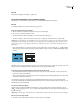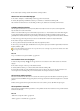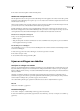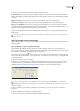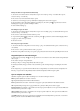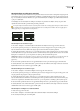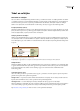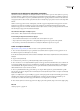Operation Manual
INDESIGN CS3
Handboek
247
Tabs in een tabelcel invoegen
Als de invoegpositie in een tabel staat, kunt u met Tab de invoegpositie in de volgende cel plaatsen. Maar u kunt ook een
tab in een tabelcel invoegen. Met het deelvenster Tabs stelt u de tabinstellingen in de tabel in. De tabinstellingen gelden voor
de alinea waarin u de invoegpositie hebt geplaatst.
1 Plaats met het gereedschap Tekst de invoegpositie op de plaats waar u een tab wilt invoegen.
2 Kies Tekst > Speciaal teken invoegen > Overig > Tab.
U wijzigt de tabinstellingen door de kolommen of cellen te selecteren waarvoor u deze instellingen wilt wijzigen en
vervolgens Tekst > Tabs te kiezen om het deelvenster Tabs te openen waar u de tabinstellingen kunt wijzigen.
Opmerking: Wanneer u met de liniaal voor de tabs een decimale tab aan een cel of groep cellen toevoegt, hoeft u niet aan het
begin van elke alinea op de Tab-toets te drukken om de tekst in de cellen uit te lijnen. De alinea's worden automatisch uitgelijnd
ophetdecimaalteken,tenzijdealineaalisopgemaakt,bijvoorbeelduitgelijndinhetmidden,waardoordedecimaletabwordt
overschreven.
De uitlijning van tekst in een tabelcel wijzigen
1 Selecteer met het gereedschap Tekst de cel of cellen waarvan u de uitlijning wilt wijzigen.
2 Kies Tabel > Celopties > Tekst.
3 Kies onder Verticaal uitvullen een van de uitlijningsopties Boven, Gecentreerd, Onder of Uitvullen.
Als u Uitvullen selecteert, geeft u de limiet voor de alinea-afstand op. Hiermee wordt de ruimte tussen alinea's maximaal
ingesteld. (Zie “Tekst uitlijnen of verticaal in een tekstkader uitvullen” op pagina 216.)
4 Selecteer voor Eerste basislijn de optie waarmee u de afstand tussen de tekst en de bovenkant van de cel instelt.
De instellingen zijn gelijk aan de corresponderende instellingen in het dialoogvenster Opties tekstkader. (Zie
“Verschuivingsopties eerste basislijn” op pagina 121.)
5 Klik op OK.
Opmerking: U wijzigt de horizontale uitlijning van tekst in een cel met de uitlijnoptie in het deelvenster Alinea. U lijnt tekst in
een cel op een decimale tab uit door met het deelvenster Tabs een decimale tab toe te voegen.
Tekst in een cel roteren
1 Plaats de invoegpositie in de cel die u wilt roteren of selecteer de cellen die u wilt roteren.
2 Kies Tabel > Celopties > Tekst of open het deelvenster Tabel.
3 Selecteer een waarde voor Rotatie en klik op OK.
Cellen samenvoegen en splitsen
U kunt de cellen in een tabel samenvoegen (combineren) of splitsen (verdelen).
Cellen samenvoegen
U kunt twee of meer cellen in dezelfde rij of kolom samenvoegen tot een enkele cel. U zou bijvoorbeeld de cellen op de
bovenste rij van een tabel kunnen samenvoegen tot een enkele cel waarin u de titel van de tabel plaatst.
1 Selecteer met het gereedschap Tekst de cellen die u wilt samenvoegen.
2 Kies Tabel > Cellen samenvoegen.
Het samenvoegen van cellen ongedaan maken
❖
Plaats de invoegpositie in de samengevoegde cel en kies Tabel > Samenvoegen cellen ongedaan maken.
Cellen splitsen
U kunt cellen ook horizontaal of verticaal splitsen, wat vooral bij het maken van formuliertabellen van pas komt. U kunt
meerdere cellen selecteren en die verticaal of horizontaal splitsen.
1 Plaats de invoegpositie in de cel die u wilt splitsen, of selecteer een rij, kolom of blok cellen.